ファイル名の扱いを「オリジナルファイル名を残す」方式に変更する
最終更新日: 2020年3月14日
R8 | R9
システム運用の途中で「ファイル名にオリジナルファイル名をそのまま使う」ように設定を変更した場合、その前まで登録されたファイルは拡張子が .tmp のファイル名のまま残り、変更後に登録したファイルはオリジナルファイル名として保存されるようになります。
ここでは、過去に登録された .tmp ファイル名を、オリジナルファイル名に戻す方法を説明します。
これから説明する操作を行う前に、データのバックアップならびに upload_dir フォルダのバックアップを行っておいてください。処理に失敗した場合、速やかに元に戻せるようにします。
また、本設定(オリジナルファイル名を使う)を行う場合、本番機の OS は Windows である必要があります。
概要
準備
操作方法
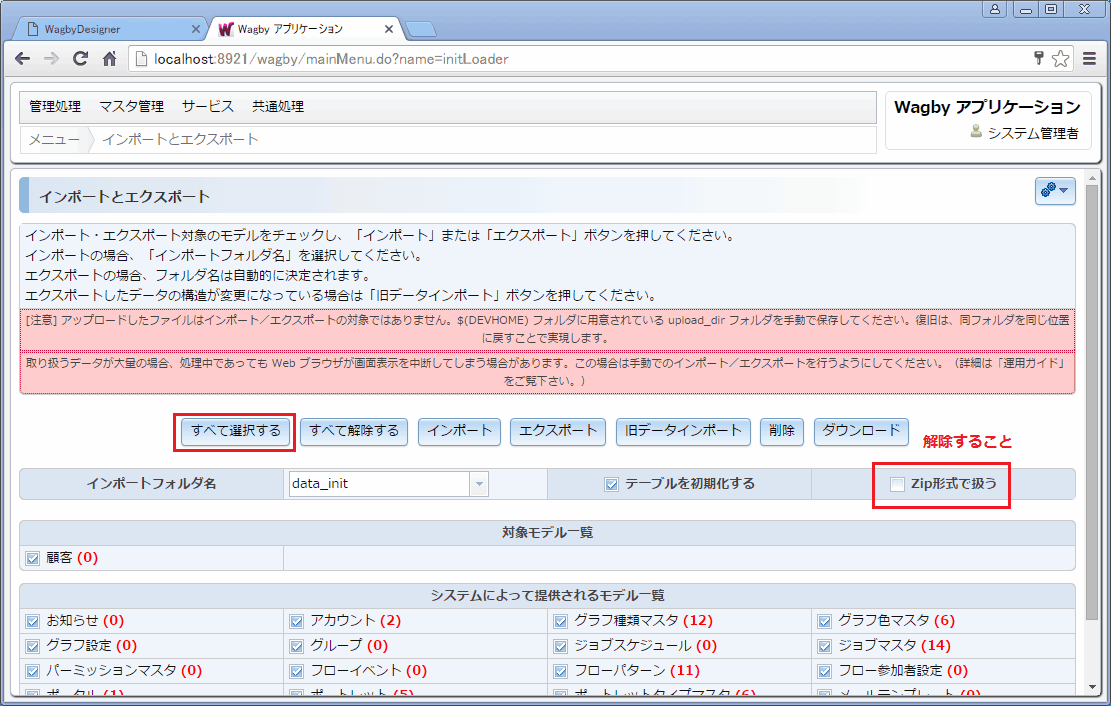
java -jar UploadFilenameConverter.jar仕様・制約